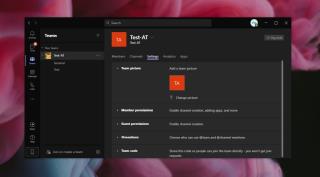Cómo ARREGLAR los equipos de Microsoft que se negaron a conectarse (Guía rápida)

Microsoft Teams se puede usar para programar reuniones y también puede crear reuniones ad-hoc. Ambos tipos de reuniones le permiten invitar a otros usuarios a través de un enlace.